Mobile Legends videolarını YouTube'da kolayca kaydetme ve paylaşma
Mobil Efsaneler Videoları Nasıl Kaydedilir ve Youtube’da Paylaşılır? Mobile Legends, piyasaya sürüldüğünden bu yana büyük bir takipçi kitlesi edinmiş …
Makaleyi Okuyun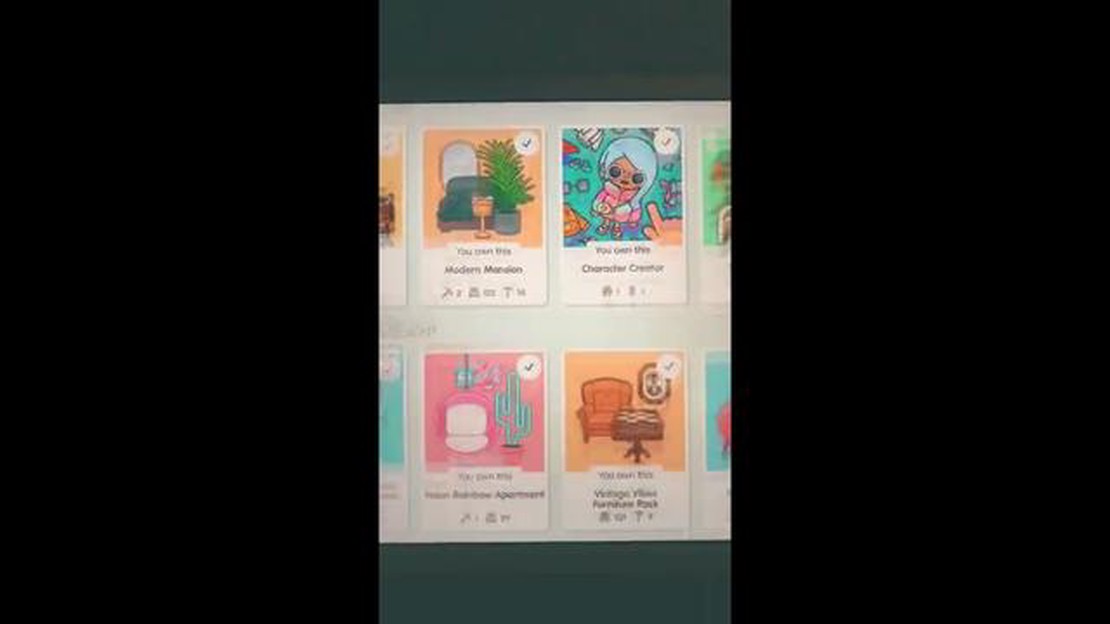
Toca Boca oyunlarının hayranıysanız ve Android cihazınızda uygulama içi satın alımlar yaptıysanız, kendinizi bu satın alımları geri yüklemeniz gereken bir durumda bulabilirsiniz. Uygulamayı yanlışlıkla sildiyseniz, yeni bir cihaza geçtiyseniz veya başka bir sorunla karşılaştıysanız endişelenmeyin - Toca Boca satın alımlarınızı geri yüklemek basit bir işlemdir.
1. Adım: Android cihazınızda Google Play Store’u açın. Burası Toca Boca oyunlarını orijinal olarak indirdiğiniz yerdir.
2. Adım: Menüyü açmak için ekranın sol üst köşesindeki üç yatay çizgiye dokunun.
3. Adım: Aşağı kaydırın ve menü seçeneklerinden “Hesap “ı seçin.
4. Adım: Önceki alışverişlerinizin bir listesini görüntülemek için “Sipariş Geçmişi “ne dokunun.
5. Adım: Geri yüklemek istediğiniz Toca Boca oyununu bulun ve üzerine dokunun.
6. Adım: Oyunun sayfasında “Yükle” düğmesine dokunun. Oyunu zaten satın aldığınız için tekrar ücretlendirilmeyeceksiniz.
7. Adım: Yükleme işlemini tamamlamak için ekrandaki talimatları izleyin. Oyun yüklendikten sonra, ek karakterler veya seviyeler gibi önceki satın alımlarınız geri yüklenmelidir.
Bu basit adımları izleyerek, Toca Boca satın alımlarınızı Android cihazınıza kolayca geri yükleyebilirsiniz. Artık herhangi bir kesinti olmadan en sevdiğiniz Toca Boca oyunlarının tam deneyiminin tadını çıkarmaya devam edebilirsiniz.
Toca Boca, Android cihazlarda çocuklar için çok çeşitli eğlenceli ve eğitici oyunlar sunmaktadır. Bu oyunlar ücretsiz olarak indirilebilir, ancak genellikle oyunu geliştirebilecek veya ek içeriğin kilidini açabilecek uygulama içi satın alımlar içerirler.
Toca Boca’da bir satın alma işlemi yaptığınızda, bu işlem Google Play hesabınızla ilişkilendirilir. Bu, oyunu kaldırsanız veya yeni bir cihaza geçseniz bile satın alımlarınızı tekrar ödeme yapmak zorunda kalmadan geri yükleyebileceğiniz anlamına gelir.
Android’de Toca Boca satın alımlarınızı geri yüklemek için birkaç basit adımı izlemeniz gerekir:
Toca Boca satın alımlarınızı geri yüklemek için orijinal satın alımı yaparken kullandığınız aynı Google Play hesabını kullanıyor olmanız gerektiğini unutmayın. Satın alma işlemlerinizi geri yüklerken hala sorun yaşıyorsanız, daha fazla yardım için Toca Boca destek ekibiyle iletişime geçmeniz gerekebilir.
Bu adımları izleyerek, Toca Boca satın alımlarınızı kolayca geri yükleyebilir ve oyunların sunduğu tüm harika içerik ve özelliklerin keyfini çıkarmaya devam edebilirsiniz.
Ayrıca Okuyun: Modern Warfare 2'de KD Oranınız Nasıl Belirlenir: Kolay Kılavuz
Android cihazınızda Toca Boca satın alımlarınızı geri yüklemek için, Toca Boca uygulamasını bulup açarak başlayın. Ana ekranınızda veya uygulama çekmecenizde uygulamanın simgesini arayın.
Hangi uygulamanın Toca Boca uygulaması olduğundan emin değilseniz, uygulamayı Google Play Store’da arayabilirsiniz. Android cihazınızda Play Store uygulamasını açın ve üstteki arama çubuğunu kullanarak “Toca Boca “yı arayın. Toca Boca uygulaması arama sonuçlarında görünmelidir.
Ayrıca Okuyun: Adım Adım Kılavuz: Animal Crossing'de Cep Nasıl Büyütülür
Toca Boca uygulamasını bulduktan sonra, açmak için simgesine dokunun. Uygulamanın yüklenmesi birkaç dakika sürebilir, özellikle de bir süredir açılmadıysa veya yavaş bir internet bağlantınız varsa.
Android cihazınızda Toca Boca uygulamasını açtıktan sonra, satın aldıklarınızı geri yüklemek için uygulama içindeki “Mağaza” bölümüne gitmeniz gerekir. Aşağıdaki adımları izleyin:
“Mağaza” bölümüne girdiğinizde, uygulama için mevcut olan çeşitli uygulama içi satın alımları görebileceksiniz. Burası, daha önce yaptığınız satın alma işlemlerini geri yükleyebileceğiniz yerdir. “Mağaza” bölümündeki satın alımlarınızı nasıl geri yükleyeceğinizi öğrenmek için bir sonraki adıma geçin.
Google Play hesabınıza girip başarılı bir şekilde oturum açtıktan sonra, Google Play Store’daki Toca Boca uygulamasına yönlendirileceksiniz. Burada, geri yükleme işlemini başlatmak için “Satın Almaları Geri Yükle” düğmesine dokunmanız gerekecektir.
“Satın Almaları Geri Yükle” düğmesi genellikle uygulamanın ayarlar veya seçenekler menüsünde bulunur. “Geri Yükle” veya “Satın Almaları ve İlerlemeyi Geri Yükle” olarak da etiketlenmiş olabilir. Satın alımların geri yüklendiğini gösteren bir düğme veya bağlantı arayın.
“Satın Almaları Geri Yükle” düğmesini bulduğunuzda, geri yükleme işlemini başlatmak için üzerine dokunun. Toca Boca daha sonra önceki tüm satın alımlarınızın bir listesini almak için Google Play hesabınızla iletişim kuracaktır.
Google Play hesabınızla daha önce hiç satın alma işlemi yapmadıysanız düğmenin soluk veya pasif görünebileceğini unutmayın. Bu durumda, “Satın Almaları Geri Yükle” düğmesine dokunmanız gerekmeyebilir.
“Satın Almaları Geri Yükle” düğmesine dokunduktan sonra, Toca Boca satın alımlarınızın başarıyla geri yüklendiğini belirten bir onay mesajı görüntüleyecektir. Artık daha önce satın aldığınız tüm içerik ve özelliklere erişebileceksiniz.
Geri yükleme işlemi herhangi bir sorun veya hatayla karşılaşırsa, doğru Google Play hesabıyla oturum açtığınızı ve etkin bir internet bağlantınız olduğunu iki kez kontrol edin. Sorunlar devam ederse, uygulamayı yeniden başlatmayı deneyebilir veya daha fazla yardım için Toca Boca müşteri desteğiyle iletişime geçebilirsiniz.
Evet, aşağıdaki adımları izleyerek Android’de Toca Boca satın alımlarınızı geri yükleyebilirsiniz.
Toca Boca satın alımlarınız Android’de görünmüyorsa, Google Play Store’un “Uygulamalarım ve Oyunlarım” bölümüne gidip “Kitaplık “ı seçerek bunları geri yüklemeyi deneyebilirsiniz. Buradan, Toca Boca uygulamalarınızı bulabilir ve yeniden yükleyebilirsiniz.
Hayır, yeni bir Android cihaza geçerseniz Toca Boca uygulamalarınızı yeniden satın almanız gerekmez. Orijinal satın alma işlemini yaparken kullandığınız Google hesabıyla oturum açmanız yeterlidir ve satın alma işlemlerinizi geri yükleyebilirsiniz.
Toca Boca satın alımlarınızı Google Play Store’da bulamazsanız, orijinal satın alımı yaparken kullandığınız Google hesabıyla giriş yapmayı deneyebilirsiniz. Bu işe yaramazsa, daha fazla yardım için Toca Boca destek ekibiyle iletişime geçebilirsiniz.
Mobil Efsaneler Videoları Nasıl Kaydedilir ve Youtube’da Paylaşılır? Mobile Legends, piyasaya sürüldüğünden bu yana büyük bir takipçi kitlesi edinmiş …
Makaleyi OkuyunAnimal Crossing Switch Ne Zaman Çıkıyor? Animal Crossing hayranları Nintendo Switch için serinin en yeni oyununun çıkmasını sabırsızlıkla bekliyordu. …
Makaleyi OkuyunBaşıboş inceleme Oldukça popüler bir oyun olan Stray hakkındaki kapsamlı incelememize hoş geldiniz. Bu makalede, oyunun oynanışına, grafiklerine, …
Makaleyi OkuyunCall Of Duty Infinite Warfare (Ps4) Ne Kadar? Yoğun ve aksiyon dolu bir oyun deneyimine hazır mısınız? Ps4 için Call of Duty Infinite Warfare’den …
Makaleyi OkuyunBrawl Stars Küresel Turnuvası Ne Zaman Çıkıyor? Brawl Stars, Supercell tarafından geliştirilen popüler bir çok oyunculu çevrimiçi savaş arenası …
Makaleyi OkuyunTotal War: Warhammer 3 DLC’leri giderek daha pahalı hale geliyor ve topluluk isyan ediyor: ‘Unutmayın, onların bize bizim onlara ihtiyacımızdan daha …
Makaleyi Okuyun